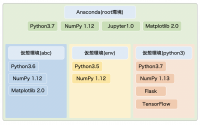ESP32でMicroPythonを試す!簡単ですぐできました!
ある機会でMicroPythonを知りましたが
ちょっと難しそうな感じですし
今ArduinoIDEとかもあるし、わざわざMicroPythonを使う理由があるのと思いましたが
何事もそれを触って知ってからでないと評論もできないと思います。
今回、ちらっと簡単にMicroPythonを試してみたいと思います。
目次
バイナリをダウンロード
私はMacでESP32で試しますので、
こちらのファイルをダウンロードして使いました。
https://micropython.org/download#esp32
(2019年6月25日追記:今現在、最新版はesp32-20190625-v1.11-63–gd889def06.binです。)
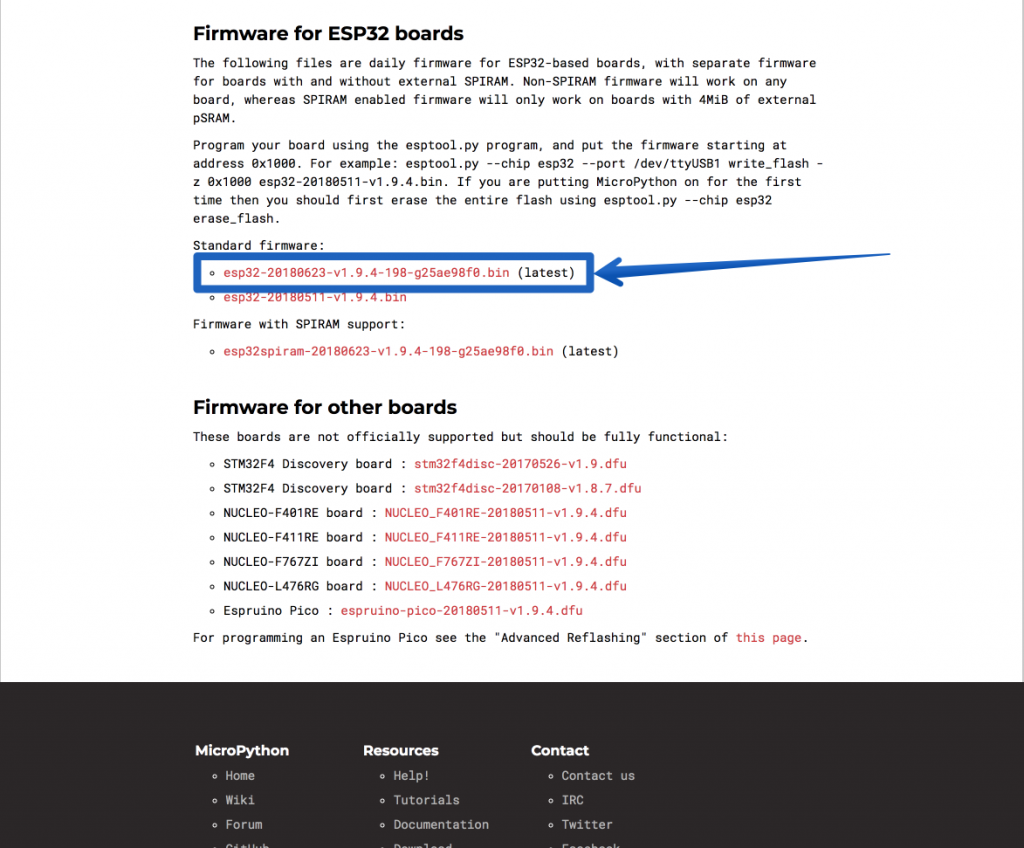
esptool.pyをインストール
その後、esptoolをインストールします。
pip install esptool
権限エラーになった場合はsudoを付けて実行してみてください。
ESP32ボードを接続しシリアルポートを確認
私がこちらのボードを使っています。
#esp32 と #micropython で遊んでいます!
一瞬で #wifi アクセスポイントを立ち上げました!
すごい! pic.twitter.com/oSREe8AlBL— 川島@ソフトウェア、Web、アプリ、IoT作るのが大好き (@kokensha_tech) 2018年6月22日
このボードをMacに接続すると “/dev/tty.SLAB_USBtoUART” と出てきます。
ls /dev
で確認できます。
以下ではこの名前で参照します。適宜、自分の環境に合わせて読み替えてください。
バイナリを書き込む
その後、下記の通りesptool.pyでコマンドを実行してください。(esptoolだけだと実行できません、必ずesptool.pyで実行してください。)
esptool.py --chip esp32 --port /dev/tty.SLAB_USBtoUART write_flash -z 0x1000 esp32-XXXXXX.bin //先ダウンロードしたファイル名
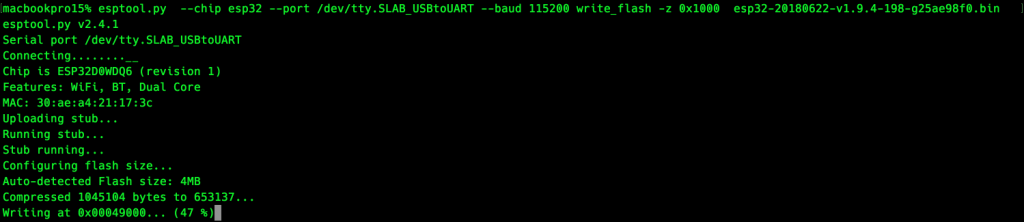
※micropythonのファームウェアをESP32に書き込むことで技適の認証に抵触する可能性があります。あくまで自己責任でお願い致します。
接続してみよう
下記のコマンドで、ESP32に「入りましょう!」
screen /dev/tty.SLAB_USBtoUART 115200
そうしましたら、画面上が下記のような表示になります!
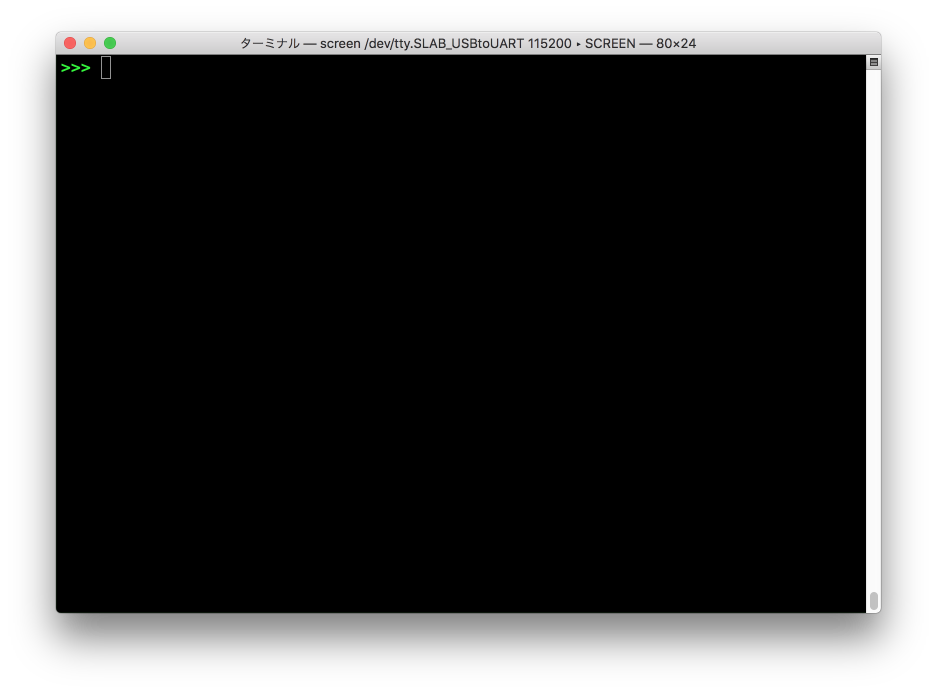
>>help()
入れで、ヘルプ情報を表示してみましょう。
問題がなければ次のステップ
いきなりWifiアクセスポイントを立ち上げよう
そのまま下記の内容を入力してみよう
>>> import network >>> station = network.WLAN(network.AP_IF) >>> station.active(True)
そうすると、MacOSでも他のパソコンでもいいですが
Wifiを探してみましょう!
“ESP_xxxx” というSSIDのアクセスポイントが見えるようになります。
パスワードは設定されていません。そのままそのWifiに接続することができます。
疎通テスト
そうしましたらPingを実行してみましょう!
ESP32はほとんどの場合、192.168.4.1になっています。
> ping 192.168.4.1 PING 192.168.4.1 (192.168.4.1): 56 data bytes 64 bytes from 192.168.4.1: icmp_seq=0 ttl=255 time=3.454 ms 64 bytes from 192.168.4.1: icmp_seq=1 ttl=255 time=3.036 ms
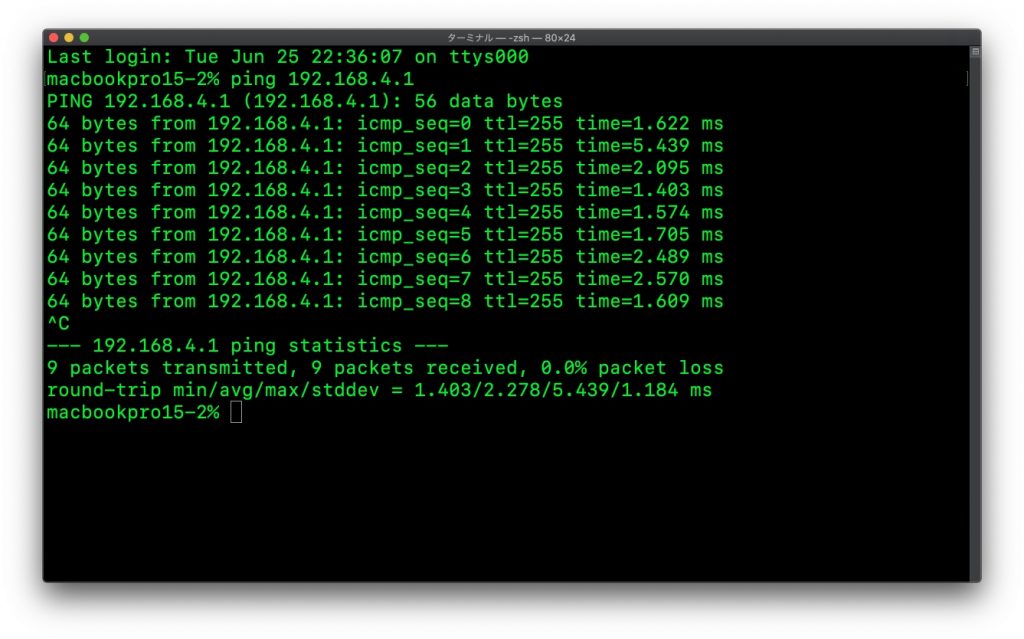
(Ctrl-Cでpingを止めます)
いかがでしょうか?ちゃんっと無線LANになっていますか?笑。
まとめ
これは、正直、自分が思ったより、簡単でした!
しかも三行で、Wifiのアクセスポイントを立ち上げることができたので、感動です!
ESPでArduinoのIDEでアクセスポイントを作ったことがありますが
MicroPythonの方が簡単かな
この後は、サーバーを立てることをチャレンジしてみたいと思います。
ではまた!
[amazonjs asin=”B0718T232Z” locale=”JP” title=”HiLetgo ESP32 ESP-32S NodeMCU開発ボード2.4GHz WiFi + Bluetoothデュアルモード”]